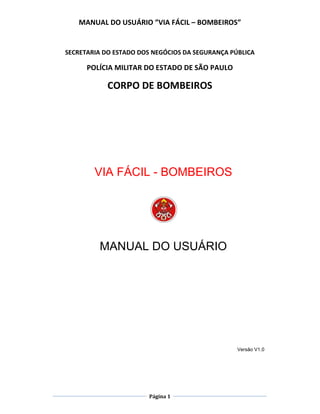
bombeiroMANUAL_SGSCI_INTERNET.pdf
- 1. MANUAL DO USUÁRIO ”VIA FÁCIL – BOMBEIROS” Página 1 SECRETARIA DO ESTADO DOS NEGÓCIOS DA SEGURANÇA PÚBLICA POLÍCIA MILITAR DO ESTADO DE SÃO PAULO CORPO DE BOMBEIROS VIA FÁCIL - BOMBEIROS MANUAL DO USUÁRIO Versão V1.0
- 2. MANUAL DO USUÁRIO ”VIA FÁCIL – BOMBEIROS” Página 2 Índice A – INTRODUÇÃO, 4 B – USUÁRIO NÃO CADASTRADO, 4 C – USUÁRIO CADASTRADO, 5 D – SOLICITAÇÕES, 6 D1 – Identificação de logradouro, 6 D2 - Vistoria, 9 D2a – Projeto Técnico Simplificado, 9 D2a1 –Primeira Vistoria, 9 D2a2 – Retorno de Vistoria, 13 D2a3 – Renovação de AVCB, 14 D2b – Projeto Técnico, 17 D2b1 – Primeira Vistoria, 17 D2b2 – Retorno de Vistoria, 20 D2b3 – Renovação de AVCB, 23 D3 - Análise de Projeto, 26 D3a – Primeira Análise, 26 D3b – Retorno de Análise, 30 D4 – FAT, 36 D4a – Fat de Projeto Técnico, 36 D4c – Fat Consultivo, 42 D5 – COMISSÃO TÉCNICA, 45 D5a – Primeira Instância, 45 D5a1 – De Projeto, 46 D5a2 – Consultiva, 51 D5b – Comissão Técnica de Última Instância, 53 E – CONSULTAS, 55 E1 – Solicitações, 55 E2 – Emitir Segunda Via do Boleto, 56 F - USUÁRIOS, 58 F1 - Dados do Cadastro, 58 F2 - Alterar Senha, 60 G – UPLOAD DE DOCS, 62 H – SAIR, 63
- 3. MANUAL DO USUÁRIO ”VIA FÁCIL – BOMBEIROS” Página 3 A – INTRODUÇÃO O acesso ao sistema Via Fácil - Bombeiros será oferecido através do Portal do Corpo de Bombeiros do Estado de São Paulo. B – USUÁRIO NÃO CADASTRADO Caso o usuário ainda não tenha se cadastrado no sistema é necessário que o mesmo efetue o cadastro clicando no link Não possuo cadastro. O sistema retornará a seguinte tela:
- 4. MANUAL DO USUÁRIO ”VIA FÁCIL – BOMBEIROS” Página 4 Após o preenchimento se o usuário clicar em voltar o sistema retorna para a tela inicial. Se o usuário clicar em confirmar, o sistema retorna a mensagem de cadastro efetuado com sucesso e que será recebida mensagem no e-mail do usuário para a ativação da conta. Após a ativação da conta, o usuário poderá acessar o sistema pela Internet e preencher a tela de login com os dados que foram cadastrados. Usuário que esqueceu a senha Caso o usuário tenha esquecido a senha que cadastrou é necessário que o mesmo clique no link Esqueci minha senha para que o sistema envie e-mail com a senha cadastrada para o e- mail do usuário. C – USUÁRIO CADASTRADO Ao correto preenchimento da tela de login, o usuário receberá a seguinte tela:
- 5. MANUAL DO USUÁRIO ”VIA FÁCIL – BOMBEIROS” Página 5 e poderá usufruir dos serviços disponibilizados na tela principal. D – SOLICITAÇÕES Para as solicitações de Vistoria, de Análise de Projeto e Comissão Técnica, obrigatoriamente deverá ser efetuada a identificação do logradouro (com Município e nome ou parte do nome da rua ou avenida) onde está localizada a edificação. D1 – Identificação de logradouro
- 6. MANUAL DO USUÁRIO ”VIA FÁCIL – BOMBEIROS” Página 6 Indicado o município e o logradouro o sistema exibe lista dos encontrados. Selecionar o correspondente.
- 7. MANUAL DO USUÁRIO ”VIA FÁCIL – BOMBEIROS” Página 7 Se for clicado em Cancelar o sistema retorna para a página de identificação do logradouro Se for clicado em Confirmar Informações o sistema retorna pedido de Confirmação de Seleção de Logradouro abaixo. Se for clicado em Cancelar o sistema retorna para a página de identificação do logradouro. Se for clicado em OK o sistema retorna a seguinte tela para preenchimento.
- 8. MANUAL DO USUÁRIO ”VIA FÁCIL – BOMBEIROS” Página 8 D2 - Vistoria D2a – Projeto Técnico Simplificado D2a1 – Primeira vistoria D2a2 – Retorno de vistoria D2a3 – Renovação de AVCB D2b – Projeto Técnico D2b1 – Primeira vistoria D2b2 – Retorno de vistoria D2b3 – Renovação de AVCB D2a1 –Primeira Vistoria Para solicitar uma Primeira vistoria de um projeto técnico simplificado, na tela principal, seguir a seqüência indicada abaixo:
- 9. MANUAL DO USUÁRIO ”VIA FÁCIL – BOMBEIROS” Página 9 Será recebida a seguinte tela: Marcar a opção que confirma a leitura e o enquadramento da edificação nas condições de Projeto Técnico Simplificado e clicar em Confirmar. O sistema abre a página para pesquisa e de identificação do logradouro (com Município e nome ou parte do nome da rua ou avenida) onde está localizada a edificação. Proceder conforme indicado no item D1. Após confirmado o logradouro, o sistema disponibiliza a seguinte tela:
- 10. MANUAL DO USUÁRIO ”VIA FÁCIL – BOMBEIROS” Página 10 Continuação da tela acima: Se for clicado em Voltar o sistema VERIFICAR retorna para a tela de preenchimento. Se for clicado em Continuar, o sistema exibe a seguinte tela: Se for clicado em Corrigir Informações, o sistema retorna para a tela de preenchimento dos dados do projeto. Se for clicado em Imprimir Projeto, o sistema disponibiliza a impressão do projeto para a impressora que estiver definida como padrão pelo usuário.
- 11. MANUAL DO USUÁRIO ”VIA FÁCIL – BOMBEIROS” Página 11 Se for clicado em Continuar, o sistema retorna a seguinte tela: Se for clicado em Imprimir Boleto, o sistema exibe em tela o boleto respectivo, conforme exemplo a seguir: Para impressão do boleto clicar no símbolo de impressora exibido logo abaixo da palavra Solicitações. O boleto será impresso na impressora que estiver definida como padrão pelo usuário.
- 12. MANUAL DO USUÁRIO ”VIA FÁCIL – BOMBEIROS” Página 12 D2a2 – Retorno de Vistoria Para solicitar um retorno de vistoria de um projeto técnico simplificado, na tela principal, seguir a seqüência indicada abaixo: O sistema disponibiliza a seguinte tela: Preencher o campo com o nº do projeto com o nº do projeto técnico simplificado que teve parecer Comunicada na vistoria da primeira solicitação.
- 13. MANUAL DO USUÁRIO ”VIA FÁCIL – BOMBEIROS” Página 13 D2a3 – Renovação de AVCB Para solicitar uma renovação de AVCB, na tela principal, seguir a seqüência indicada abaixo: O sistema retorna a seguinte tela: Preencher os campos nº do projeto e nº do AVCB para o qual está sendo solicitada a renovação.
- 14. MANUAL DO USUÁRIO ”VIA FÁCIL – BOMBEIROS” Página 14 Se for clicado em Voltar o sistema retorna para a tela inicial de solicitação de vistoria de projeto técnico Se for clicado em Pesquisar o sistema retorna a seguinte tela: Se for clicado em Voltar o sistema retorna para a tela de informação do nº do projeto e do nº do AVCB. Se for clicado em Sim na resposta da pergunta sobre a ocorrência de alterações no projeto, o sistema exibirá a seguinte mensagem informativa: Clicado em OK o sistema retornará a tela inicial de cadastramento de projeto técnico. Caso seja clicado em Não na resposta da pergunta sobre a ocorrência de alterações no projeto, o sistema exibirá a seguinte tela:
- 15. MANUAL DO USUÁRIO ”VIA FÁCIL – BOMBEIROS” Página 15 Caso seja clicado em Voltar, o sistema retorna para a tela para indicação de um novo nº de projeto e de AVCB. Caso seja clicado em Confirmar Solicitação, o sistema retornará a seguinte tela: O requerente poderá imprimir o protocolo referente a essa solicitação clicando no botão Imprimir Protocolo.
- 16. MANUAL DO USUÁRIO ”VIA FÁCIL – BOMBEIROS” Página 16 D2b – Projeto Técnico D2b1 – Primeira Vistoria Para solicitar uma Primeira vistoria de um projeto técnico, na tela principal, seguir a seqüência indicada abaixo: O sistema disponibiliza a seguinte tela:
- 17. MANUAL DO USUÁRIO ”VIA FÁCIL – BOMBEIROS” Página 17 Caso seja indicado que a solicitação de vistoria é parcial, é obrigatória a indicação do nº do protocolo da Fat e a respectiva área parcial a ser vistoriada. Nesse caso o sistema apresenta uma outra tela com os campos referentes a essas informações, conforme exemplo a seguir: Informar o nº do projeto que foi atribuído quando da análise do projeto. Se for o caso informar o nº do protocolo da Fat e a área parcial a ser vistoriada. Se for clicado em Voltar, o sistema retorna para a tela de solicitação de serviços. Se for clicado em Pesquisar, o sistema retorna a seguinte tela:
- 18. MANUAL DO USUÁRIO ”VIA FÁCIL – BOMBEIROS” Página 18 Se for clicado em Voltar, o sistema retorna para a tela de solicitação de vistoria de projeto técnico. Caso o projeto seja de ocupação temporária o requerente poderá fazer alteração de logradouro. Nesse caso, se for clicado em Alterar Logradouro, o sistema abre a página para pesquisa e de identificação do logradouro (com Município e nome ou parte do nome da rua ou avenida) onde está localizada a edificação conforme já exemplificado e retorna a seguinte tela:
- 19. MANUAL DO USUÁRIO ”VIA FÁCIL – BOMBEIROS” Página 19 Preenchido o nº da edificação no logradouro e clicado em Confirmar, o sistema retorna a mensagem Operação realizada com sucesso. Clicado em OK, o sistema retorna tela com o número da solicitação que foi atribuído a solicitação, conforme tela a seguir: D2b2 – Retorno de Vistoria Para solicitar um retorno de vistoria de um projeto técnico, na tela principal, seguir a seqüência indicada abaixo:
- 20. MANUAL DO USUÁRIO ”VIA FÁCIL – BOMBEIROS” Página 20 O sistema retorna a seguinte tela: Informar o nº do projeto no caso de vistoria inicial total ou o nº do protocolo da vistoria parcial comunicada. Se for clicado em Voltar, o sistema retorna para a tela principal. Se for clicado em Pesquisar, o sistema retorna a seguinte tela:
- 21. MANUAL DO USUÁRIO ”VIA FÁCIL – BOMBEIROS” Página 21 Se for clicado em Confirmar Solicitação, o sistema retorna a tela com o nº da solicitação de nova vistoria, conforme exemplo abaixo:
- 22. MANUAL DO USUÁRIO ”VIA FÁCIL – BOMBEIROS” Página 22 D2b3 – Renovação de AVCB Para solicitar uma renovação de AVCB, na tela principal, seguir a seqüência indicada abaixo: O sistema retorna a seguinte tela: Preencher os campos referentes ao nº do projeto e o do nº do AVCB que se deseja solicitar renovação.
- 23. MANUAL DO USUÁRIO ”VIA FÁCIL – BOMBEIROS” Página 23 Se for clicado em Voltar, o sistema retorna para a tela de solicitação de serviços. Se for clicado em Pesquisar, o sistema retorna a seguinte tela: Se for clicado em Voltar o sistema retorna para a tela de solicitação de renovação de AVCB. Se for clicado em Sim na resposta da pergunta sobre a ocorrência de alterações no projeto, o sistema exibirá a seguinte mensagem informativa: Clicado em OK o sistema retornará a tela inicial de cadastramento de projeto técnico. Caso seja clicado em Não na resposta da pergunta sobre a ocorrência de alterações no projeto, o sistema exibirá a seguinte tela:
- 24. MANUAL DO USUÁRIO ”VIA FÁCIL – BOMBEIROS” Página 24 Caso seja clicado em Voltar, o sistema retorna para a tela para indicação de um novo nº de projeto e de AVCB. Caso seja clicado em Confirmar Solicitação, o sistema retornará a seguinte tela: O requerente poderá imprimir o protocolo referente a essa solicitação clicando no botão Imprimir Protocolo.
- 25. MANUAL DO USUÁRIO ”VIA FÁCIL – BOMBEIROS” Página 25 D3 - Análise de Projeto D3a – Primeira Análise D3b – Retorno de Análise D3a – Primeira Análise Para solicitar uma Primeira Análise de um projeto técnico, na tela principal, seguir a seqüência indicada abaixo: O sistema retorna a seguinte tela:
- 26. MANUAL DO USUÁRIO ”VIA FÁCIL – BOMBEIROS” Página 26 Ao clicar em Continuar o sistema disponibiliza a tela para a especificação do logradouro da edificação. Especificado e confirmado o logradouro de acordo com o indicado em A-1, o sistema disponibiliza tela para preenchimento das informações do projeto, conforme exemplo já preenchido, a seguir:
- 27. MANUAL DO USUÁRIO ”VIA FÁCIL – BOMBEIROS” Página 27 Se for clicado em Voltar, o sistema retorna para a tela do sub sistema Análise de Projeto rotina Primeira Análise. Se for clicado em Continuar, o sistema solicita confirmação da operação. Se for clicado em Cancelar, o sistema retorna para a tela do sub sistema Análise de Projeto, rotina Primeira Análise. Se for clicado em OK o sistema retorna a seguinte tela:
- 28. MANUAL DO USUÁRIO ”VIA FÁCIL – BOMBEIROS” Página 28 Se for clicado em Corrigir as Informações, o sistema retorna para a tela dos dados do projeto. Se for clicado em Imprimir, o sistema imprime os dados do projeto objeto da solicitação de primeira análise. Se for clicado em Confirmar Solicitação, o sistema retorna a seguinte tela:
- 29. MANUAL DO USUÁRIO ”VIA FÁCIL – BOMBEIROS” Página 29 D3b – Retorno de Análise Para solicitar o Retorno de Análise de um projeto técnico, na tela principal, seguir a seqüência indicada abaixo: O sistema retorna a seguinte tela:
- 30. MANUAL DO USUÁRIO ”VIA FÁCIL – BOMBEIROS” Página 30 Preencher com o nº do projeto para o qual será solicitado o retorno de análise e clicar em Pesquisar. a) Caso o nº do projeto informado não seja localizado na base de dados do sistema, o sistema retorna a seguinte mensagem: Conferir se o nº informado está correto. Se não estiver, clicar em Cancelar e o sistema retorna para a tela de solicitação de Retorno de Análise. Se estiver correto significa tratar-se de projeto legado. Neste caso clicar em Prosseguir.
- 31. MANUAL DO USUÁRIO ”VIA FÁCIL – BOMBEIROS” Página 31 O sistema disponibilizará a tela para a Identificação do Logradouro. Especificado e confirmado o logradouro de acordo com o indicado em A-1, o sistema disponibiliza tela para preenchimento das informações do projeto, conforme exemplo a seguir:
- 32. MANUAL DO USUÁRIO ”VIA FÁCIL – BOMBEIROS” Página 32 Se for clicado em Voltar, o sistema retorna para a tela do sub sistema Análise de Projeto rotina Retorno de Análise. Se for clicado em Continuar, o sistema solicita confirmação da operação. Se for clicado em Cancelar, o sistema retorna para a tela do sub sistema Análise de Projeto, rotina Retorno de Análise. Se for clicado em OK o sistema retorna a seguinte tela: Se for clicado em Corrigir as Informações, o sistema retorna para a tela dos dados do projeto.
- 33. MANUAL DO USUÁRIO ”VIA FÁCIL – BOMBEIROS” Página 33 Se for clicado em Imprimir, o sistema imprime os dados do projeto objeto da solicitação de retorno de análise. Se for clicado em Confirmar Solicitação, o sistema retorna a seguinte tela: B - Caso o nº do projeto informado seja localizado na base de dados do sistema, o sistema retorna a tela com os dados do projeto, conforme exemplo a seguir:
- 34. MANUAL DO USUÁRIO ”VIA FÁCIL – BOMBEIROS” Página 34 Se for clicado em Sim, que corresponde a indicação de que houve alteração nos dados do projeto, o sistema informa que será necessário iniciar novamente o processo que retorna a seu ponto inicial. A análise inicial permanecerá inalterada, inclusive com seu parecer. Se for clicado em Não, que corresponde a indicação de que os dados originais do projeto permanecem os mesmos, o sistema retornará a seguinte tela: Se for clicado em Imprimir, o sistema emitirá a folha de detalhes do projeto na impressora que estiver instalada na estação. D4 – FAT D4a – Fat de Projeto Técnico D4b – Fat Consultiva Para solicitar uma Fat, na tela principal, seguir a seqüência indicada abaixo:
- 35. MANUAL DO USUÁRIO ”VIA FÁCIL – BOMBEIROS” Página 35 O sistema retornará a seguinte tela: Os Fat podem ser solicitados: A4a - Para projetos técnicos (PT ou PTS) constantes da base de dados do Corpo de Bombeiros. A4b – Para projetos técnicos (PT ou PTS) ainda não constantes da base de dados do Corpo de Bombeiros.
- 36. MANUAL DO USUÁRIO ”VIA FÁCIL – BOMBEIROS” Página 36 A4c – Para obtenção de informações, orientações ou solicitar alterações de dados já informados. A4a – Fat de Projeto Técnico constante da base de dados do Corpo de Bombeiros. Informar o nº do projeto para o qual está sendo feita a solicitação. Observar que em se tratando de Fat relativo a vistoria parcial comunicada, o número da solicitação do mesmo deverá também ser informado. Clicar em Pesquisar. O sistema retorna a seguinte tela: Efetuar a identificação da qualificação do emissor do Formulário de Atendimento Técnico clicando na linha correspondente a descrição respectiva. Se for clicado em Voltar, o sistema retorna para a tela de indicação do nº do projeto técnico. Se for clicado em Confirmar Solicitação, o sistema solicita confirmação da qualificação com a seguinte tela: Se for clicado em Cancelar, o sistema retorna para a tela de indicação da qualificação do emissor do FAT.
- 37. MANUAL DO USUÁRIO ”VIA FÁCIL – BOMBEIROS” Página 37 Se for clicado em OK, o sistema disponibiliza a seguinte tela: Preencher o campo destinado a Consulta de Fat de acordo com o que se pretende solicitar. Caso se pretenda anexar eletronicamente algum documento para análise junto com a solicitação de Fat, clicar em clique aqui disponível no final do Fat. O sistema retorna a seguinte tela:
- 38. MANUAL DO USUÁRIO ”VIA FÁCIL – BOMBEIROS” Página 38 Efetuar a indicação do nome do arquivo ou utilizar o recurso de procura disponível. Selecionar o tipo do documento que será feito o Upload. Se for clicado em Voltar, o sistema retorna para a tela do Formulário de Atendimento Técnico. Se for clicado em Efetuar Upload, o sistema solicita confirmação através da seguinte tela: Se for clicado em Cancelar o sistema permanece na tela de efetuar Upload de Documentos. Se for clicado em OK o sistema retorna a tela do Formulário de Atendimento Técnico exibindo os dados do projeto e os dados da consulta e o respectivo documento encaminhado, conforme tela a seguir: Se for clicado em Voltar, o sistema retorna para a tela de Upload de Documentos. Se for clicado em Confirmar Solicitação o sistema solicita confirmação através da seguinte tela:
- 39. MANUAL DO USUÁRIO ”VIA FÁCIL – BOMBEIROS” Página 39 Se for clicado em Cancelar, o sistema retorna na tela do formulário de atendimento técnico. Se for clicado em OK, o sistema retorna a seguinte tela: O interessado pode imprimir o protocolo da solicitação através do botão Imprimir Protocolo disponível na tela. A4b – Fat de Projeto Técnico ainda não constante da base de dados do Corpo de Bombeiros. Após a informação do nº do projeto e a pesquisa, o sistema retorna a seguinte tela de informação:
- 40. MANUAL DO USUÁRIO ”VIA FÁCIL – BOMBEIROS” Página 40 Se for clicado em Cancelar, o sistema retorna a tela do Formulário de Atendimento Técnico – Fat. Se o nº informado estiver correto, é necessário que o interessado selecione a opção (PT ou PTS) e clique em Prosseguir para efetuar o cadastramento do projeto. Nesse caso, o sistema disponibilizará a tela correspondente ao cadastramento, seguida da tela de qualificação antes de oferecer a tela do Formulário de Atendimento Técnico. Os procedimentos seguintes são os mesmos da solicitação de projeto técnico constante na base de dados do Corpo de Bombeiros. D4c – Fat Consultivo O Fat consultivo destinado a obtenção de informações, orientações ou solicitar alterações de dados já informados, é gerado a partir da seguinte tela:
- 41. MANUAL DO USUÁRIO ”VIA FÁCIL – BOMBEIROS” Página 41 Clicar em clique aqui relativo a situação de não existência de Projeto Técnico. O sistema disponibiliza a seguinte tela: Efetuar a seleção do Município referente a edificação para o qual está sendo feita a consulta. Preencher o quadro Consulta de Fat com o teor da informação que se deseja obter. Manter ou alterar a opção de necessidade de entrega de documentos no balcão do Corpo de Bombeiros.
- 42. MANUAL DO USUÁRIO ”VIA FÁCIL – BOMBEIROS” Página 42 Se for clicado em Voltar, o sistema retorna a tela inicial do Formulário de Atendimento Técnico. Se for clicado em Confirmar Solicitação, o sistema disponibiliza também a opção de anexar algum documento a solicitação por upload. Através da seguinte tela: Se for clicado em OK o sistema disponibiliza a seguinte tela para indicação do documento e tipo que seguirá eletronicamente junto com a solicitação.: Se for clicado em Voltar o sistema retorna para a tela de opção de anexar algum documento. Se for clicado em Efetuar Upload, o sistema solicitará confirmação da operação através da seguinte tela:
- 43. MANUAL DO USUÁRIO ”VIA FÁCIL – BOMBEIROS” Página 43 Clicado em Cancelar o sistema retorna a tela de Upload de documentos Clicado em OK o sistema anexará o documento informado ao Formulário de Atendimento Técnico e retornará a seguinte tela: D5 – COMISSÃO TÉCNICA D5a – Primeira Instância D5a1 – Primeira Instância de Projeto Técnico D5a2 – Primeira Instância - Consultiva D5b – Última Instância. Para solicitar uma Comissão Técnica de Primeira Instância, na tela principal, seguir a seqüência indicada abaixo:
- 44. MANUAL DO USUÁRIO ”VIA FÁCIL – BOMBEIROS” Página 44 O sistema retornará a seguinte tela: D5a1 – De Projeto Preencher o campo Nº do Projeto com o nº do projeto e clicar em Pesquisar. O sistema retornará a seguinte tela:
- 45. MANUAL DO USUÁRIO ”VIA FÁCIL – BOMBEIROS” Página 45 Efetuar a identificação da qualificação do solicitante da Comissão Técnica, clicando na linha correspondente a descrição respectiva. Se for clicado em Voltar, o sistema retorna para a tela de solicitação de comissão técnica. Se for clicado em Confirmar Solicitação, o sistema solicita confirmação da qualificação com a seguinte tela: Se for clicado em Cancelar, o sistema retorna para a tela de indicação da qualificação do solicitante de comissão técnica. Se for clicado em OK, o sistema disponibiliza a seguinte tela:
- 46. MANUAL DO USUÁRIO ”VIA FÁCIL – BOMBEIROS” Página 46 Se for clicado em Voltar, o sistema retorna para a tela de indicação da qualificação do solicitante de comissão técnica. Se for clicado em clique aqui, o sistema disponibiliza a seguinte tela para indicação do documento que será feito o Upload.
- 47. MANUAL DO USUÁRIO ”VIA FÁCIL – BOMBEIROS” Página 47 Efetuar a indicação do nome do arquivo ou utilizar o recurso de procura disponível. Selecionar o tipo do documento que será feito o Upload. Se for clicado em Voltar, o sistema retorna para a tela do Formulário de Atendimento Técnico. Se for clicado em Efetuar Upload, o sistema solicita confirmação através da seguinte tela: Se for clicado em Cancelar o sistema permanece na tela de efetuar Upload de Documentos. Se for clicado em OK o sistema retorna a tela do projeto exibindo os dados do projeto e os dados da consulta e o respectivo documento encaminhado, conforme tela a seguir:
- 48. MANUAL DO USUÁRIO ”VIA FÁCIL – BOMBEIROS” Página 48 Se for clicado em Voltar, o sistema retorna para a tela de Upload de Documentos. Se for clicado em Confirmar Solicitação, o sistema disponibiliza a seguinte tela:
- 49. MANUAL DO USUÁRIO ”VIA FÁCIL – BOMBEIROS” Página 49 Se for clicado em Cancelar, o sistema retorna para a tela do projeto para o qual está sendo feita a solicitação de comissão técnica. Se for clicado em OK, o sistema retorna a seguinte tela: D5a2 – Consultiva A solicitação de Comissão Técnica Consultiva em Primeira Instância, segue os mesmos procedimentos que a solicitação referente a projeto técnico, ou seja na tela inicial de solicitações, selecionar o sub sistema Comissão Técnica e o serviço Primeira Instância. O sistema retorna a seguinte tela:
- 50. MANUAL DO USUÁRIO ”VIA FÁCIL – BOMBEIROS” Página 50 Para solicitar a Comissão Técnica de Primeira Instância Consultiva, clicar em clique aqui.: O sistema retorna a seguinte tela: Selecionar o Município de onde está sendo feita a consulta. Preencher o quadro Consulta do CT com as informações e questões que se deseja consultar. Manter ou alterar a informação relativa a necessidade de entrega de documentos para análise no balcão do Corpo de Bombeiros.
- 51. MANUAL DO USUÁRIO ”VIA FÁCIL – BOMBEIROS” Página 51 Se for clicado em Voltar, o sistema retorna a tela de solicitação de comissão técnica de primeira instância. Se for clicado em Confirma Solicitação, o sistema retorna a seguinte mensagem de confirmação. Se for clicado em OK, o sistema retorna a seguin te tela: D5b – Comissão Técnica de Última Instância Para solicitar uma Comissão Técnica de Última Instância, na tela principal, seguir a seqüência indicada abaixo:
- 52. MANUAL DO USUÁRIO ”VIA FÁCIL – BOMBEIROS” Página 52 O sistema retorna a seguinte tela: Preencher o campo com o nº do protocolo da solicitação em primeira instância e clicar em Pesquisar. O sistema retornará a tela para qualificação do solicitante da mesma forma que na solicitação de comissão técnica de primeira instância. Os demais procedimentos são idênticos aos da solicitação de comissão técnica de primeira instância
- 53. MANUAL DO USUÁRIO ”VIA FÁCIL – BOMBEIROS” Página 53 E – CONSULTAS E1 – Solicitações Para efetuar consulta de solicitações, o interessado deverá seguir a seqüência indicada abaixo: O sistema retorna a tela de consulta disponibilizando filtros de livre escolha pelo interessado. Se for clicado em Pesquisar, o sistema retornará a seguinte tela:
- 54. MANUAL DO USUÁRIO ”VIA FÁCIL – BOMBEIROS” Página 54 Neste exemplo não foi definido nenhum filtro. Dessa forma a situação de todas as solicitações referentes ao interessado logado são exibidas. Quando clicado nos campos em vermelho o sistema exibe o respectivo conteúdo (projeto, protocolo, boleto e situação). E2 – Emitir Segunda Via do Boleto Para efetuar a emissão da segunda via de um boleto, o interessado deverá seguir a seqüência indicada abaixo:
- 55. MANUAL DO USUÁRIO ”VIA FÁCIL – BOMBEIROS” Página 55 O sistema retorna a seguinte tela: Preencher o nº da solicitação e/ou o nº do protocolo referente ao projeto que se deseja emitir a segunda via do boleto dos emolumentos. Se for clicado em Voltar, o sistema retorna para a tela dos sub sistemas. Se for clicado em Pesquisar o sistema retorna a seguinte tela: Para efetuar a exibição do boleto correspondente a solicitação informada, clicar no símbolo para visualizar impressão, ao lado do valor do boleto.
- 56. MANUAL DO USUÁRIO ”VIA FÁCIL – BOMBEIROS” Página 56 O sistema retorna a seguinte tela: Para efetuar a impressão do boleto, clicar no símbolo de impressora existente logo abaixo da palavra Solicitações. O sistema imprimirá o boleto na impressora que estiver associada ao terminal utilizado pelo interessado. F - USUÁRIOS F1 - Dados do Cadastro O usuário pode a qualquer momento acessar seus dados de cadastro registrados no Corpo de Bombeiros. Para acessar o respectivo cadastro, o interessado deverá seguir a seqüência indicada abaixo:
- 57. MANUAL DO USUÁRIO ”VIA FÁCIL – BOMBEIROS” Página 57 O sistema retorna a tela com os dados (do interessado que estiver logado) que estão cadastrados no Corpo de Bombeiros, conforme tela a seguir: Com exceção dos nº de CPF / CNPJ, Nome e E-Mail, os demais dados podem ser alterados. Se for clicado em Voltar, o sistema retorna para a tela principal do sistema não efetuando nenhuma alteração. Se for clicado em Confirmar, o sistema efetua as alterações e retorna a seguinte tela:
- 58. MANUAL DO USUÁRIO ”VIA FÁCIL – BOMBEIROS” Página 58 Clicado em OK o sistema retorna para a tela principal. F2 - Alterar Senha O usuário pode a qualquer momento alterar sua senha de acesso ao sistema. Para efetuar a alteração, o interessado deverá seguir a seqüência indicada abaixo: O sistema retorna a seguinte tela:
- 59. MANUAL DO USUÁRIO ”VIA FÁCIL – BOMBEIROS” Página 59 Preencher os campos indicados na tela lembrando que a utilização de letras faz diferença entre maiúsculas e minúsculas. Se for clicado em Voltar, o sistema retorna para a tela principal do sistema não efetuando nenhuma alteração. Se for clicado em Confirmar, o sistema efetua as alterações e retorna a seguinte tela: Clicado em OK o sistema retorna para a tela principal G – UPLOAD DE DOCS
- 60. MANUAL DO USUÁRIO ”VIA FÁCIL – BOMBEIROS” Página 60 O usuário pode a qualquer momento encaminhar eletronicamente documentos relativos a um projeto de seu interesse que está em andamento no Corpo de Bombeiros. Para efetuar o envio, o interessado deverá acessar na tela principal o serviço Upload de Docs. O sistema retorna a seguinte tela: Efetuar a indicação do nome do arquivo ou utilizar o recurso de procura disponível. Selecionar o tipo do documento que será feito o Upload. Se for clicado em Voltar, o sistema retorna para a tela principal do sistema. Se for clicado em Efetuar Upload, o sistema solicita confirmação através da seguinte tela: Se for clicado em Cancelar o sistema permanece na tela de efetuar Upload de Documentos. Se for clicado em OK o sistema retorna a seguinte tela:
- 61. MANUAL DO USUÁRIO ”VIA FÁCIL – BOMBEIROS” Página 61 Clicado em Ok o sistema retorna para a tela de Upload de Documentos. H – SAIR O usuário após efetuar solicitações, consultas ou atualizações pode sair do sistema do Corpo de Bombeiros clicando no serviço Sair da tela principal. Essa providencia torna inativo o código do usuário